|
|
|
重要如果是從主動式雲端截毒技術伺服器 3.0 或 3.1 移轉,請先執行主動式雲端截毒技術伺服器移轉工具 (Migration.py) 將您所有設定移轉至主動式雲端截毒技術伺服器 3.2,然後再繼續。
|
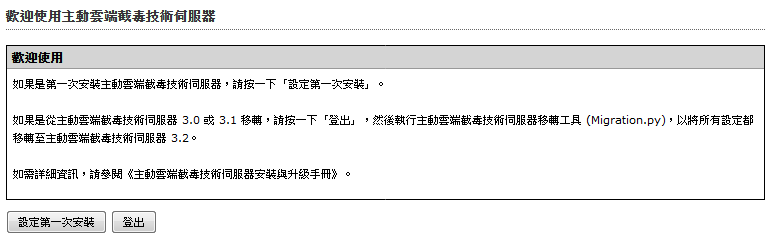
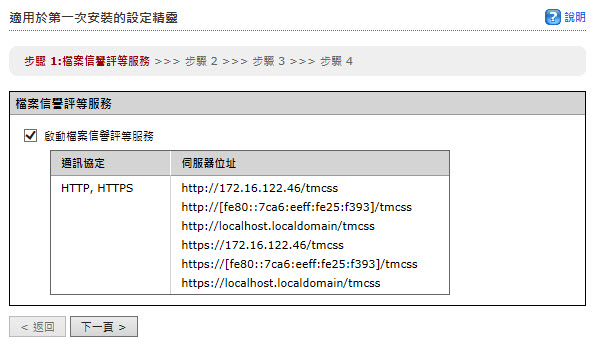
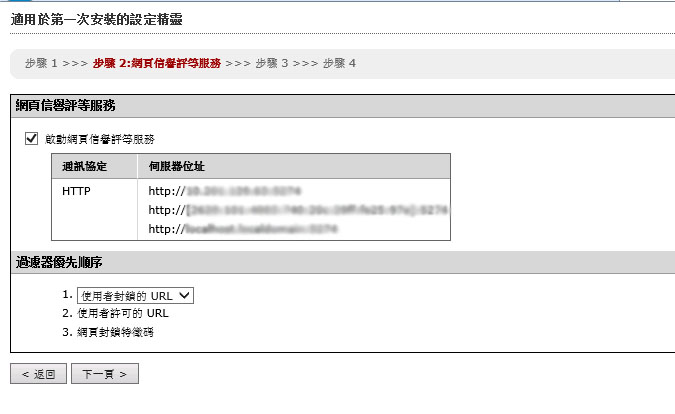
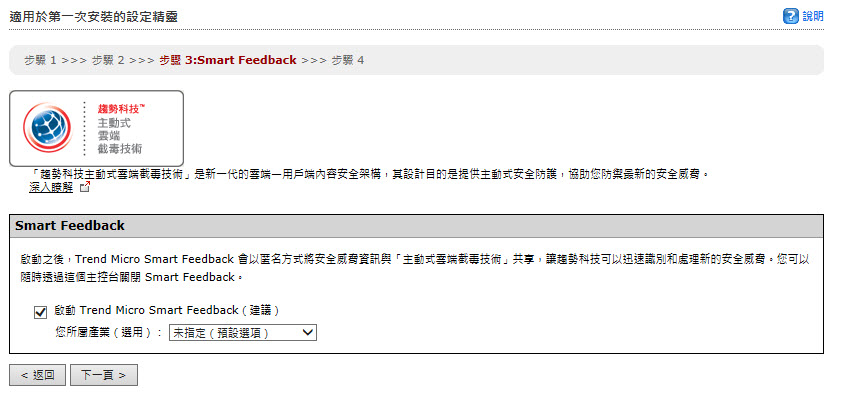
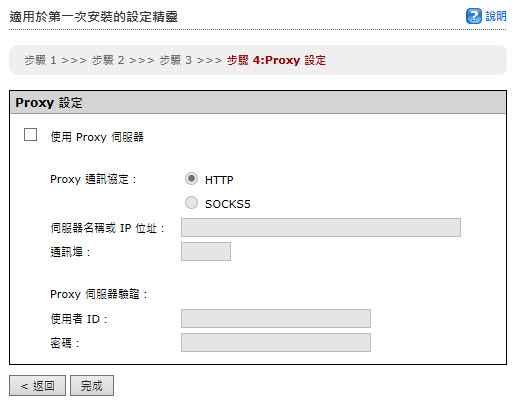
注意主動式雲端截毒技術伺服器將會在初始組態設定之後,自動更新病毒碼檔案。
|